 Computer-Tutorials
Computer-Tutorials
 Computerwissen
Computerwissen
 Baidu-Suche: Lan Yiyun [Detaillierte Erläuterung der Git-Übermittlungsspezifikationen]
Baidu-Suche: Lan Yiyun [Detaillierte Erläuterung der Git-Übermittlungsspezifikationen]
Baidu-Suche: Lan Yiyun [Detaillierte Erläuterung der Git-Übermittlungsspezifikationen]
![Baidu-Suche: Lan Yiyun [Detaillierte Erläuterung der Git-Übermittlungsspezifikationen]](https://img.php.cn/upload/article/000/887/227/171151383044769.jpg)
Git-Übermittlungsspezifikationen sind für die Teamzusammenarbeit und Codeverwaltung unerlässlich. Hier finden Sie eine detaillierte Erklärung der gängigen Git-Commit-Spezifikationen:
-
Commit-Typ:
- feature: neue Funktion
- fix: Fehler beheben
- docs: Dokumentänderung
- Stil: Anpassung des Codestils ohne Auswirkungen auf die Codelogik
- Refactor: Code-Refactoring, weder Fehler beheben noch neue Funktionen hinzufügen
- perf: Leistungsoptimierung
- Test: Testcode hinzufügen oder ändern
- Aufgabe: Änderungen am Build-Prozess oder an Hilfstools
- Einreichungsumfang:
Geben Sie den spezifischen Umfang der Module, Komponenten, Dateien usw. an, die an dieser Einreichung beteiligt sind. - Thema einreichen:
Beschreiben Sie den Inhalt dieser Einreichung prägnant und vermeiden Sie lange oder unklare Beschreibungen. - Text einreichen:
Optional können Sie detailliertere Informationen angeben, z. B. die Ursache des Problems, die Lösung usw. - Anmerkung einreichen (Fußzeile):
Optional, wird verwendet, um die Problem-ID oder andere verwandte Informationen in einem Problemverfolgungssystem (z. B. JIRA) zuzuordnen.
Unter Berücksichtigung der oben genannten Spezifikationen sieht eine typische Git-Commit-Nachricht wie folgt aus:
feat: 添加用户登录功能- 添加用户登录页面- 实现用户登录逻辑- 增加用户登录验证Issue-Id: #123
Das Befolgen der Git-Übermittlungsspezifikationen trägt dazu bei, die Lesbarkeit und Wartbarkeit der Codeverwaltung zu verbessern. Durch klare Einreichungsnachrichten können Teammitglieder den Zweck und Inhalt jeder Einreichung schnell verstehen, was die Codeüberprüfung, Versionskontrolle und Problemverfolgung erleichtert. Gleichzeitig hilft die Verwendung kanonischer Commit-Nachrichten auch bei der automatischen Generierung von Dokumenten wie Änderungsprotokollen und Versionshinweisen.
Git-Commit-Spezifikationen sollten an die tatsächlichen Bedürfnisse des Teams angepasst und angepasst werden. Was oben bereitgestellt wird, ist eine allgemeine Spezifikation als Referenz. Es kann je nach Teampräferenzen und Projektmerkmalen entsprechend geändert werden.
Das obige ist der detaillierte Inhalt vonBaidu-Suche: Lan Yiyun [Detaillierte Erläuterung der Git-Übermittlungsspezifikationen]. Für weitere Informationen folgen Sie bitte anderen verwandten Artikeln auf der PHP chinesischen Website!

Heiße KI -Werkzeuge

Undresser.AI Undress
KI-gestützte App zum Erstellen realistischer Aktfotos

AI Clothes Remover
Online-KI-Tool zum Entfernen von Kleidung aus Fotos.

Undress AI Tool
Ausziehbilder kostenlos

Clothoff.io
KI-Kleiderentferner

Video Face Swap
Tauschen Sie Gesichter in jedem Video mühelos mit unserem völlig kostenlosen KI-Gesichtstausch-Tool aus!

Heißer Artikel

Heiße Werkzeuge

Notepad++7.3.1
Einfach zu bedienender und kostenloser Code-Editor

SublimeText3 chinesische Version
Chinesische Version, sehr einfach zu bedienen

Senden Sie Studio 13.0.1
Leistungsstarke integrierte PHP-Entwicklungsumgebung

Dreamweaver CS6
Visuelle Webentwicklungstools

SublimeText3 Mac-Version
Codebearbeitungssoftware auf Gottesniveau (SublimeText3)

Heiße Themen
 1393
1393
 52
52
 So legen Sie die Standard-Baidu-Suchmaschine des QQ-Browsers fest
Apr 11, 2024 pm 02:22 PM
So legen Sie die Standard-Baidu-Suchmaschine des QQ-Browsers fest
Apr 11, 2024 pm 02:22 PM
Wie lege ich QQ Browser als Standard-Baidu-Suchmaschine fest? QQ Browser ist ein Webbrowser-Tool, das sich sehr gut für Büro oder Studium eignet. Die Standardsuchmaschine ist jedoch an die Verwendung von Baidu gewöhnt Bei der Suche auf Baidu wissen viele Freunde immer noch nicht genau, wie sie vorgehen sollen. Als nächstes bringt Ihnen der Editor eine Anleitung zum Festlegen von Baidu als Standardsuchmaschine für den QQ-Browser. Interessierte Freunde dürfen es sich nicht entgehen lassen. Tipps zum Festlegen von Baidu als Standardsuchmaschine in QQ Browser 1. Aktivieren Sie QQ Browser und klicken Sie auf das Symbol [drei], das in der oberen rechten Ecke erscheint (wie im Bild gezeigt). 2. Nun erscheint unten ein Funktionsfenster. Klicken Sie in diesem Fenster, um die Option [Einstellungen] aufzurufen.
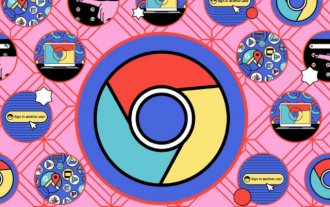 So fügen Sie die Baidu-Suchmaschine zu Google Chrome hinzu
Mar 02, 2024 pm 01:31 PM
So fügen Sie die Baidu-Suchmaschine zu Google Chrome hinzu
Mar 02, 2024 pm 01:31 PM
Wie füge ich die Baidu-Suchmaschine zu Google Chrome hinzu? Unter normalen Umständen installieren wir Google Chrome und öffnen die Hauptseite der offiziellen Google-Suchmaschine. Die Google-Suche kann jedoch in China nicht verwendet werden, daher müssen wir die Suchmaschine ändern Ein weiterer Ja, viele Benutzer verwenden gerne die Baidu-Suche. So stellen Sie die Google-Hauptseite auf die Baidu-Suche ein. Der unten stehende Editor stellt Ihnen ein Tutorial zum Hinzufügen der Baidu-Suchmaschine zu Google Chrome vor und hofft, Ihnen dabei zu helfen. Anleitung zum Hinzufügen der Baidu-Suchmaschine zu Google Chrome 1. Öffnen Sie Google Chrome und geben Sie die Einstellungen in der oberen rechten Ecke ein, wie in der Abbildung unten gezeigt. 2. Klicken Sie links auf die Schaltfläche „Einstellungen“ und wählen Sie dann „Suchmaschine“ aus, wie in der Abbildung unten gezeigt. 3. Suchen Sie in der Suchmaschine
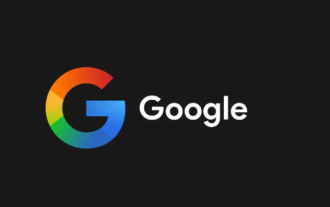 So stellen Sie Google Chrome so ein, dass Baidu geöffnet wird
Mar 14, 2024 pm 07:30 PM
So stellen Sie Google Chrome so ein, dass Baidu geöffnet wird
Mar 14, 2024 pm 07:30 PM
Wie stelle ich Google Chrome so ein, dass Baidu geöffnet wird? Unter normalen Umständen wird nach dem Herunterladen und Installieren von Google Chrome standardmäßig die Google-Suche geöffnet. Obwohl die Google-Suche sehr leistungsfähig ist, kann sie in China nicht verwendet werden. Daher stellen viele Freunde die Suchmaschine des Browsers gerne ein zu Baidu Search, also wie man es konkret ändert. Der unten stehende Herausgeber gibt Ihnen eine detaillierte Einführung in die spezifische Methode zum Einrichten von Google Chrome zum Öffnen von Baidu. Interessierte Freunde können vorbeischauen, um es herauszufinden. Die spezifische Methode zum Öffnen der Google Chrome-Einstellungen ist Baidu. Öffnen Sie zunächst Google Chrome auf Ihrem Computer und suchen Sie dann das Symbol mit den drei Punkten in der oberen rechten Ecke. Klicken Sie anschließend auf dieses Symbol und wählen Sie die Option Einstellungen. Bei einigen Benutzerversionen kann es erforderlich sein, auf die Schaltfläche „Optionen“ zu klicken
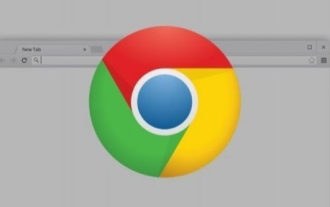 Wie wird aus dem Öffnen von Google Chrome Baidu?
Mar 27, 2024 pm 03:50 PM
Wie wird aus dem Öffnen von Google Chrome Baidu?
Mar 27, 2024 pm 03:50 PM
Warum wird Baidu angezeigt, wenn ich Google Chrome öffne? Die Standard-Homepage-Suchoberfläche von Google Chrome, die wir heruntergeladen und installiert haben, ist die Google-Suche. Die Startseite dieses Browsers wurde jedoch auch von anderen Browsern manipuliert. Viele Benutzer sagten, dass beim Öffnen der Google Chrome-Homepage Baidu Search Wie können wir in dieser Situation die Standardsuche von Google Chrome auf die Standardsuche ändern? Lassen Sie sich jetzt vom Editor die Lösung zum Öffnen von Baidu-Seiten in Google Chrome vorstellen. Freunde in Not dürfen sie sich nicht entgehen lassen. Das Öffnen von Google Chrome ist die Baidu-Seitenlösung 1: 1. Klicken Sie auf die drei Punkte in der oberen rechten Ecke von Google Chrome, geben Sie dann die Einstellungen ein und ändern Sie, welche URL beim Start geöffnet wird. Beispielsweise können Bing oder andere URLs verwendet werden (wie im Bild gezeigt). 2. Das können Sie auch
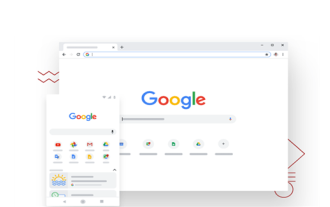 So legen Sie Baidu als Startseite in Google Chrome fest
Mar 19, 2024 pm 07:50 PM
So legen Sie Baidu als Startseite in Google Chrome fest
Mar 19, 2024 pm 07:50 PM
Wie lege ich Baidu als Startseite von Google Chrome fest? Heutzutage verwenden viele Menschen gerne Google Chrome. Nach dem Herunterladen und Installieren dieses Browsers ist die Google-Suche in der Regel nicht verfügbar. Daher müssen wir die Startseitensuchmaschine von Google Chrome auf eine andere umstellen Ja, viele Freunde mögen die Baidu-Suche. So stellen Sie die Startseite von Google Chrome auf Baidu ein. Dieser Artikel enthält eine grafische Anleitung zum Festlegen von Baidu als Startseite von Google Chrome. Ich hoffe, dass es Ihnen hilfreich sein kann. Grafisches Tutorial zum Festlegen von Baidu als Startseite von Google Chrome 1. Klicken Sie, um Google Chrome zu öffnen. Sie können sehen, dass die aktuelle Standardeinstellung die Google-Suche ist, wie in der Abbildung unten dargestellt. 2. Klicken Sie auf das Symbol mit den drei Punkten in der oberen rechten Ecke der Benutzeroberfläche und wählen Sie dann aus
 PHP-Crawler-Praxis: Baidu-Suchergebnisse crawlen
Jun 13, 2023 pm 12:39 PM
PHP-Crawler-Praxis: Baidu-Suchergebnisse crawlen
Jun 13, 2023 pm 12:39 PM
Mit der Entwicklung des Internets können wir über verschiedene Suchmaschinen problemlos verschiedene Informationen erhalten. Für Entwickler ist es eine sehr wichtige Fähigkeit, verschiedene Daten von Suchmaschinen zu erhalten. Heute lernen wir, wie man mit PHP einen Crawler zum Crawlen von Baidu-Suchergebnissen schreibt. 1. Funktionsweise des Crawlers Bevor wir beginnen, wollen wir zunächst die Grundprinzipien der Funktionsweise des Crawlers verstehen. Zunächst sendet der Crawler eine Anfrage an den Server, um den Inhalt der Website anzufordern. Nachdem der Server die Anfrage erhalten hat, gibt er den Inhalt der Webseite zurück. Der Crawler erhielt die
 Baidu-Suche: Lan Yiyun [ausführliche Erklärung gängiger cmd-Befehle. 】
Mar 27, 2024 pm 02:06 PM
Baidu-Suche: Lan Yiyun [ausführliche Erklärung gängiger cmd-Befehle. 】
Mar 27, 2024 pm 02:06 PM
Im Folgenden finden Sie eine detaillierte Erklärung und Verwendung einiger häufig verwendeter CMD-Befehle: dir: Zeigt eine Liste der Dateien und Unterverzeichnisse im aktuellen Verzeichnis an. Verwendung: dir [Verzeichnispfad] cd: Aktuelles Verzeichnis ändern. Verwendung: cd [Verzeichnispfad] mkdir: Erstellen Sie ein neues Verzeichnis. Verwendung: mkdir [Verzeichnisname] copy: Kopieren einer Datei oder eines Verzeichnisses. Verwendung: kopieren[Quelldateipfad][Zieldateipfad]Verschieben: Dateien oder Verzeichnisse verschieben. Verwendung: move[Quelldateipfad][Zieldateipfad]del: Datei löschen. Verwendung: del[Dateipfad]rmdir: Verzeichnis löschen. Verwendung: rmdir[Verzeichnispfad]ren: Benennen Sie eine Datei oder ein Verzeichnis um. Verwendung: ren[ursprünglicher Name][neuer Name]
 So implementieren Sie mit Vue Baidu-ähnliche Sucheffekte
Sep 19, 2023 pm 01:24 PM
So implementieren Sie mit Vue Baidu-ähnliche Sucheffekte
Sep 19, 2023 pm 01:24 PM
Für die Implementierung von Baidu-ähnlichen Sucheffekten mit Vue sind bestimmte Codebeispiele erforderlich. Die Baidu-Suchmaschine war schon immer eine der am häufigsten von inländischen Benutzern verwendeten Suchmaschinen, und ihre einzigartigen Sucheffekte bieten den Benutzern auch ein gutes Erlebnis. Unter ihnen ist auch der Dropdown-Box-Effekt sehr beliebt, der die Baidu-Suche imitiert. In diesem Artikel wird erläutert, wie Sie mit Vue Baidu-ähnliche Sucheffekte implementieren, und es werden spezifische Codebeispiele bereitgestellt. Zuerst müssen wir ein Vue-Projekt erstellen. Stellen Sie in der Eintragsdatei des Projekts (main.js) Vue und verwandte Komponenten vor: impo



